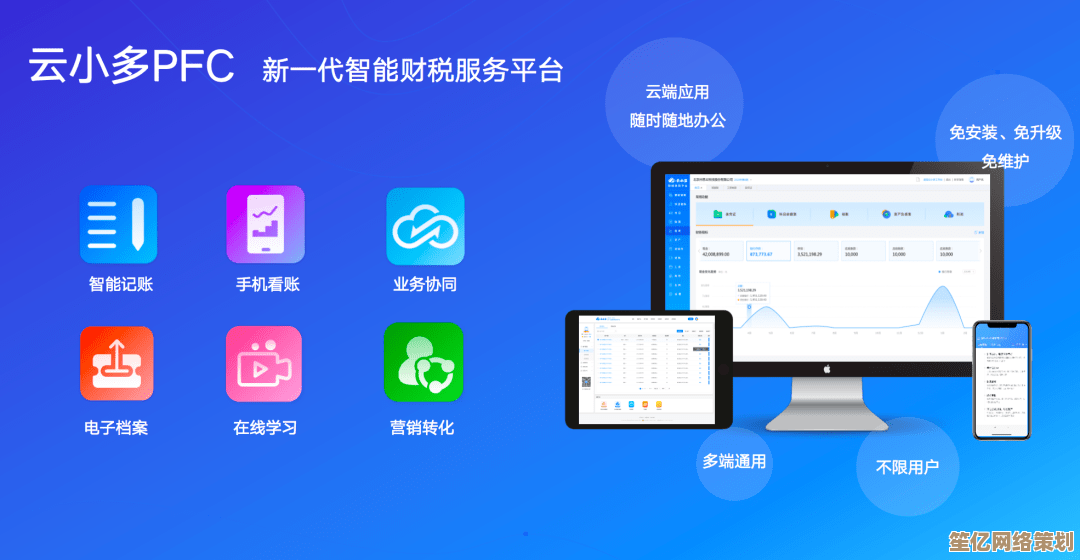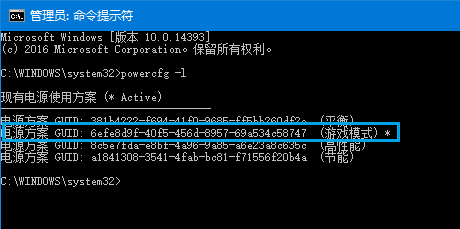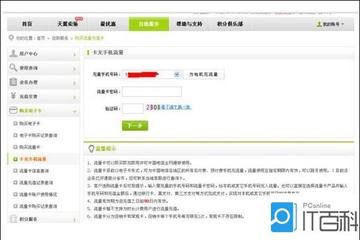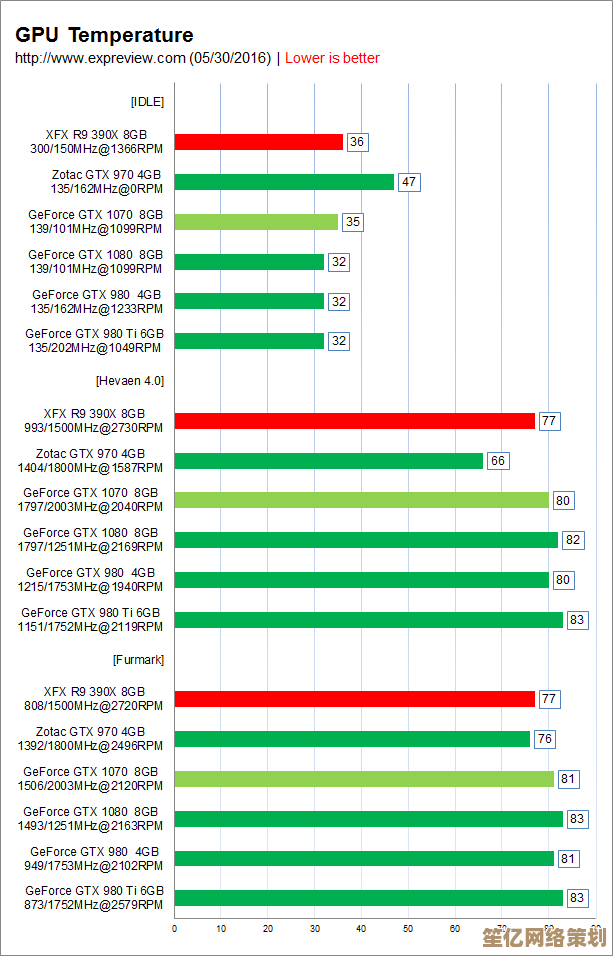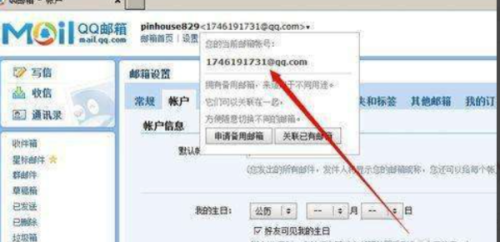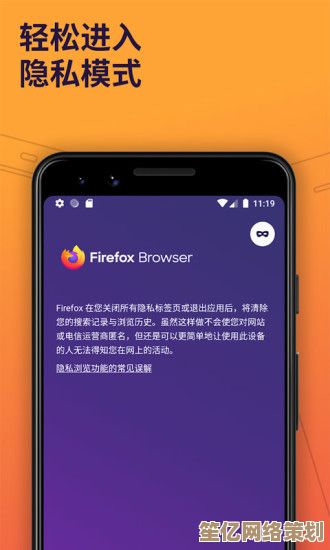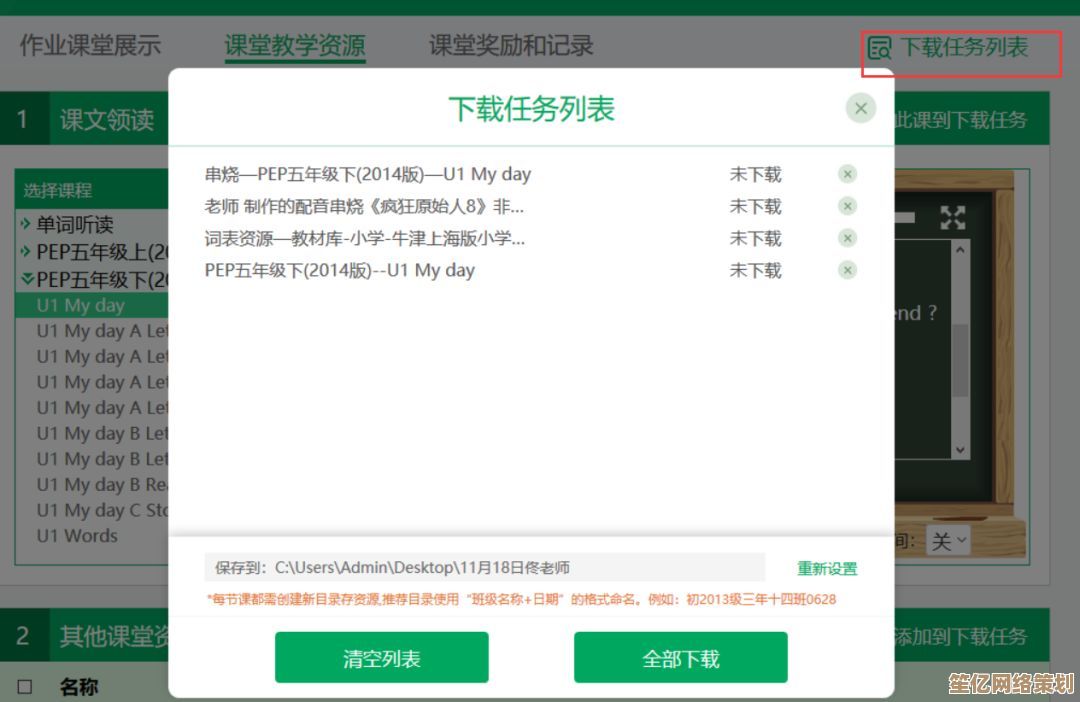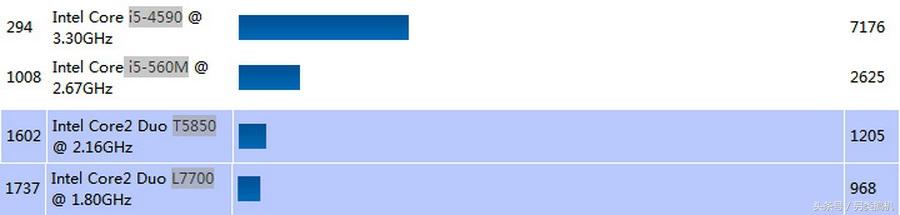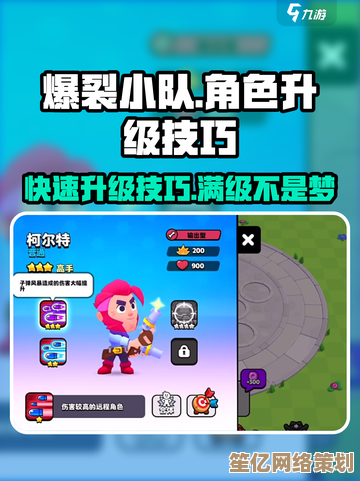Windows 11硬盘分区格式选择指南:MBR与GUID特性对比及适用情况
- 问答
- 2025-09-29 21:17:13
- 1
Windows 11硬盘分区格式选择:MBR与GUID,我的踩坑与救赎指南
说真的,第一次给新买的笔记本装Windows 11,看到安装程序里那个“分区格式”选项时,我整个人是懵的,MBR?GUID?这俩玩意儿听起来像某种加密暗号,而不是决定我未来几年电脑稳定性的关键选择,直到那次帮朋友升级老电脑,系统盘死活装不上Win11,蓝屏报错“无法在此磁盘安装Windows”,折腾到半夜才揪出元凶——那块老硬盘还固执地守着MBR格式,而Win11的UEFI启动只认GUID(GPT),那一刻,我对着屏幕咬牙切齿,发誓要搞懂这俩“冤家”。
MBR:硬盘界的“老派绅士”,规矩多但熟悉
- 老伙计的倔强: 这技术比我抽屉里那台诺基亚N95还老,它把整个硬盘的“地图”(分区表)和启动代码,都塞在硬盘最开头的一小块地方(512字节),想想看,把一座城市的地图塞进一张小纸条里?风险不言而喻,我那块用了5年的老移动硬盘,某次意外断电后分区表直接“失踪”,多年照片差点灰飞烟灭,就是MBR脆弱性的血泪教训。
- 容量天花板: 它有个硬伤——最大只认2TB硬盘,去年双十一贪便宜买了块4TB机械盘想当仓库,插上电脑死活只能认出不到2TB,那种“捡了芝麻丢西瓜”的憋屈感,至今难忘,MBR的世界里,容量是有“阶级”的。
- 分区数量紧箍咒: 最多只能有4个主分区,想多分几个区装系统、软件、游戏、电影?要么牺牲一个主分区变“扩展分区”(里面再套娃逻辑分区),要么直接抓瞎,我同事小王的游戏本,为了装双系统+数据分区,硬生生把分区表搞得像打满补丁的旧衣服,最后系统启动慢得像蜗牛。
- 启动依赖: 它和古老的Legacy BIOS启动方式是好基友,如果你在老电脑(特别是2012年以前)上装Win11,BIOS模式启动,MBR几乎是唯一选择,我家里那台“传家宝”台式机升级Win11,主板只支持Legacy BIOS,只能老老实实用MBR,U盘启动盘都得专门做成MBR格式的。
GUID (GPT):硬盘界的“新锐极客”,潜力大但挑环境
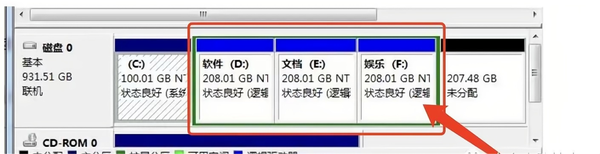
- 告别容量焦虑: GUID分区表(GPT)简直是数据囤积者的福音,理论支持大到离谱的硬盘容量(18EB,约180亿GB),别说4TB,就是未来100TB的硬盘,它也能轻松驾驭,我那块4TB仓库盘后来转成GPT,瞬间满血复活,终于能物尽其用。
- 分区自由万岁: 主分区数量限制?不存在的!GPT默认支持128个主分区(Windows实际限制更多),想分多少区就分多少,系统、软件、工作、娱乐、备份…井井有条,强迫症患者的福音,我现在的工作站,一个系统盘,一个软件盘,三个项目数据盘,一个媒体库,一个备份盘,GPT轻松搞定,再也不用纠结主分区名额。
- 自带“双保险”: GPT最让我安心的是它的冗余设计,分区表信息不仅在硬盘开头存一份,还在硬盘末尾存了个完整备份!开头那份万一挂了(比如被病毒或手贱误操作),末尾的备份能顶上,这设计让我想起那次MBR灾难,要是GPT,恢复数据可能就简单多了。
- 现代启动标配: 它是UEFI启动方式的黄金搭档,现在新电脑清一色UEFI,Win11更是强烈推荐(甚至强制要求)UEFI+GPT组合,这种组合开机速度嗖嗖的,安全启动(Secure Boot)功能也能用上,防恶意软件多一道屏障,我那台新笔记本,UEFI+GPT,从按下电源键到进桌面,10秒不到,体验丝滑。
选MBR还是GUID?我的“实战”决策树
别再死记硬背参数了!根据我无数次装机、升级、救数据的经验,按这个思路选,准没错:
-
你的电脑是“老古董”吗?
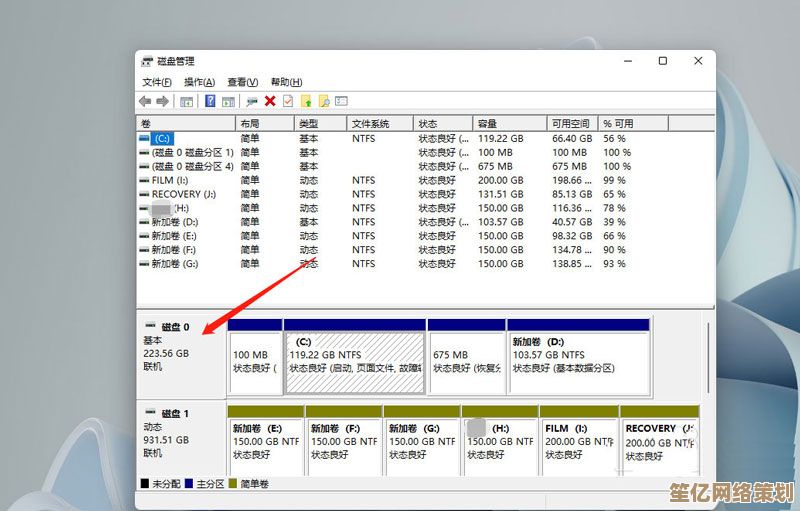
- 是 (主板只支持 Legacy BIOS): 别挣扎了,MBR 是你唯一的选择,老老实实用它装Win11(如果硬件还撑得住的话),我见过有人强行在纯Legacy BIOS机器上折腾GPT,结果连安装程序都进不去,纯属浪费时间。
- 否 (支持 UEFI,这是绝大多数新电脑): 恭喜!请毫不犹豫地拥抱 GUID (GPT)!这是Win11的“亲儿子”配置,性能、安全、未来兼容性都最优,我帮人装新机,GPT是默认项,除非有极其特殊的理由。
-
你的系统盘/新硬盘 > 2TB 吗?
- 是: 必须 GUID (GPT)!MBR根本认不全你的大宝贝硬盘,买了等于白买,我那4TB硬盘的教训,希望你别再重蹈覆辙。
- 否: 容量不是限制因素,看其他条件。
-
你需要超过4个主分区吗?
- 是: GUID (GPT) 是唯一解,MBR的分区限制会让你抓狂,想想小王那台分区表像迷宫的游戏本吧!
- 否: MBR 和 GPT 都可以,但优先考虑启动方式和电脑新旧(回看第1点)。
-
数据安全对你有多重要?
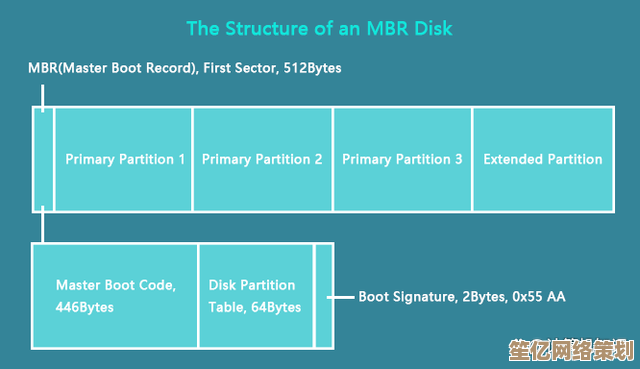
- 极其重要 (比如存了多年工作资料、珍贵照片): GUID (GPT) 的分区表备份机制,多给你一层保险,虽然不能替代定期备份,但关键时刻可能就是救命稻草,经历过数据丢失的人,都懂这份安心感的价值。
- 一般/有完善备份: 这点权重可以降低。
真实案例:我的“左右为难”时刻
去年公司淘汰一批老服务器,我捡了台回来想装Win11当家庭服务器,机器有点年头,但居然支持UEFI启动!硬盘是1TB的,按说该用GPT了?等等!这台服务器要跑一个老掉牙的监控软件,其官方文档白纸黑字写着:仅支持从MBR分区启动!查遍论坛,无数人踩坑,那一刻真是纠结到胃疼——用GPT,新系统爽了,但关键业务软件废了;用MBR,软件能跑,但总感觉委屈了UEFI和Win11。我向现实低头,选了MBR,没办法,软件需求是硬杠杠,每次开机看到BIOS自检画面,心里总有点小遗憾,但软件稳定运行至今,也算值了,这案例告诉我:没有绝对的最优,只有最适合当下具体需求的妥协。
别让格式成为绊脚石
折腾硬盘分区格式,本质上是为了让Windows 11跑得更稳、更快、更安全,对于绝大多数新电脑新硬盘,GUID (GPT) + UEFI 就是最优解,别犹豫,但如果你手里是老硬件,或者有特定老旧软件依赖,MBR + Legacy BIOS 依然是务实的选择,别为了“新潮”硬上。
说到底,技术是为人服务的,下次装系统前,花两分钟看看主板启动设置(是UEFI还是Legacy/CSM),瞄一眼硬盘大小,想想有没有什么老古董软件要伺候,搞清楚这些,MBR还是GUID,答案自然就在你心里了——毕竟,谁也不想在安装系统时,被一行冰冷的错误提示拦在半路,对吧?
本文由盘雅霜于2025-09-29发表在笙亿网络策划,如有疑问,请联系我们。
本文链接:http://waw.haoid.cn/wenda/14142.html